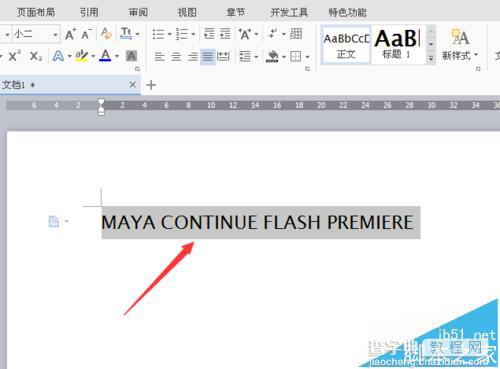WPS中英文小写字母怎么快速转换成大写字母?
发布时间:2016-12-24 来源:查字典编辑
摘要:WPS文字是一款功能强大的办公软件,该软件在文字编辑方面是非常优秀的,我们使用该软件可以输入文字,也可以插入图片,进行图文混排,同时也可以制...
WPS文字是一款功能强大的办公软件,该软件在文字编辑方面是非常优秀的,我们使用该软件可以输入文字,也可以插入图片,进行图文混排,同时也可以制作表格,下面我们就来使用该软件看看在WPS文字里是如何更改大小写的。
1、打开WPS文字这款软件,进入WPS文字的操作界面,如图所示:

2、在这个文字编辑输入区,输入一些英文字母,如图所示:
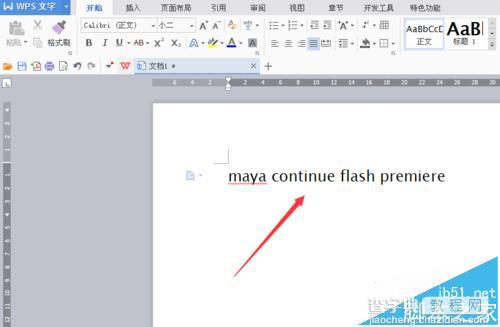
3、选择我们输入的字母,在菜单区域里找到拼音指南选项,如图所示:
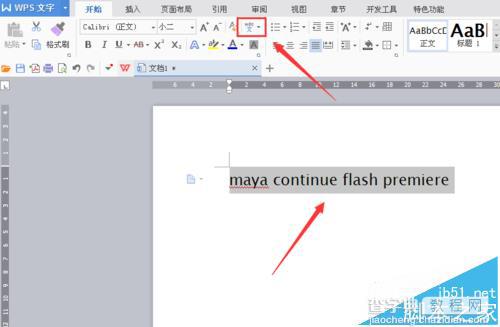
4、点击拼音指南选项,在其子级菜单里找到更改大小写选项,如图所示:
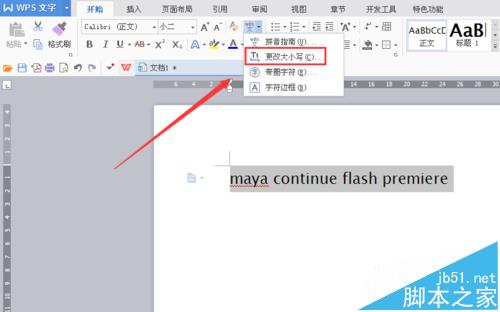
5、点击更改大小写选项,弹出更改大小写对话框,如图所示:
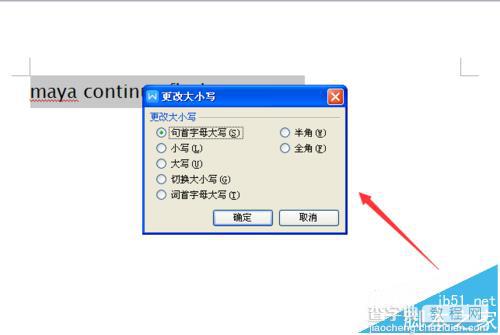
6、在这个对话框内勾选大写前的单选按钮,如图所示:
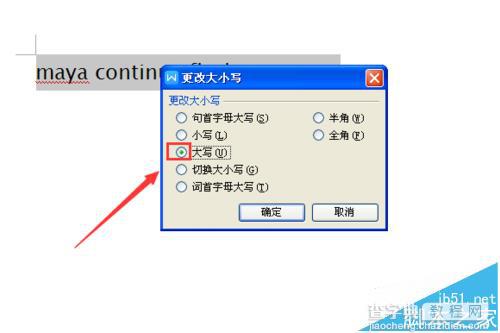
7、设置完成以后,可以看到我们刚刚选择的字母全部变成了,大写,如图所示: